移動性やサイズの問題から自宅でもデスクトップではなく、ノートPCを(あるいはサブとして)普通に使っているという人はかなり多いと思うのです が、そのような使い方でもやっぱり気になるのはバッテリーの寿命。「たまにバッテリーで駆動させようと思ったら、ほとんど持たない」「コンセントから給電 しっぱなしだったのに、猛烈にバッテリーが劣化してる」という現象は多くの人が体験しているはず。「ほとんどバッテリーを使ってないはずなのに、もう寿 命?」と疑問に思うことも多いのでは。
リチウムイオンバッテリーは消耗品なので、普通に「利用→充電」を繰り返すことによって徐々に劣化していきます。(例として一番わかりやすいのは携 帯電話のバッテリー。)が、その「通常のサイクル」以外にも(場合によっては急激に)劣化する原因があり、それは主に下の三つだといわれています。
- 高温(熱)
- 過放電
- 限界まで充電したままでの再充電・利用・保管
通常、十分な放電と充電を繰り返すことによって徐々に劣化していきますが、常にACアダプターに接続されて、ほぼ常時100%の満充電状態に保持されることによっても、劣化が加速される場合があります。
主にACアダプタを装着してパソコンを使用し、バッテリパックの電力をほとんど使用しないなど、100%の残量近辺で充放電を繰り返すとバッテリの劣化を早めます。
バッテリの充電容量を50%前後の状態にして保管してください。満充電に近い状態で保管を繰り返すと、セル内部のガス圧力が上昇しバッテリの寿命を縮める場合があります。
充電状態の電池を放置しておくと電池が劣化し、再度充電したときの容量が減少してしまいます。この劣化は満充電で保存すると激しくなり、また保存温度が高 いほど劣化が早くなります。リチウムイオン電池を長期保存するときにはできるだけ冷暗所に保存し、あまり充電しない状態で保存することをお勧めします。
まずノートPCは使っていれば自然に熱を持つので、バッテリーを接続して使う限りは(本体の冷却性能にもよりますが)発熱自体は避けることができません。これについては仕方ないでしょう。
しかし問題なのは、普通のノートPCはバッテリーでの駆動時間を延ばすため、電源プラグをコンセントに差していれば勝手に100%まで充電されるこ とです。自宅で使用する「電源プラグを差しっぱなし」という運用方法が、自動的に「バッテリー残量100%近くで充放電を繰り返す」あるいは「満充電に近 い状態で保管される」という状態を招き、ほとんど使っていないバッテリーをどんどん劣化させて寿命を縮めていくわけです。つまり「家で普通に使い続けるこ と」自体が「リチウムイオンバッテリーにとってかなり劣悪な使用環境」になってしまうのです。
熱と通常使用による劣化を防ぐために「バッテリー自体をPCから外しておく」という手はありますが、もしフル充電したまま保管しているなら、装着し たままと同じ「劣化しやすい保管状態」になってしまいます。また、充電しない(使い切った)まま外しておくと、今度は逆に過放電状態になり使えなくなる可 能性が出てきます。
上記のリンク先などの話を総合して考えると、バッテリーを外しておくときは半分(50%)程度充電して高温にならない暗所などに保管しておき、自然 放電することも考えて定期的(半年程度)に再充電するのが望ましい環境と言えそうです。ただはっきりいって面倒ですし、せっかくのノートPCなのに「バッ テリーを外しているので、電源プラグを抜いてしまうと完全に電源が切れてしまう」という状態なのは、正直使いにくいでしょう。
サポート情報を引用したLenovoのように、一部のメーカのノートPCは充電量まで調節できるユーティリティを持っているので、それを使えばフル 充電のままでの運用を防ぐことができます。しかし、その手のユーティリティが付いていないノートPCも多数存在します。このようなノートPCは、劣化する ことを承知の上で使い続けるか、保管環境を整えてバッテリーを外しておくしかないのでしょうか?
というところで本題。今回の「Smart Battery」は、そのような「充電管理ユーティリティ」が標準で用意されていないノートPCでも使うことができる「バッテリー管理フリーソフト」で す。これを使えば、「フル充電のままノートPCを使い続けて、ほとんど使っていないバッテリーが死んでしまう」という状態を防ぐことができます。
Smart Batteryとは
「Smart Battery」はバッテリーの最大充電率をユーザの手で変更できるフリーソフトです。Windows VistaのSP1からはMicrosoft Updateからダウンロードできるようですが、XP環境にもソフト側で公式に対応しています。(自分で試したテスト環境もXP。)
使い方
導入方法はダウンロードしたファイルを解凍して、インストールするだけです。起動すると以下のような画面が表示されます。設定画面はこれだけで、細かく設定するような場所はありません。
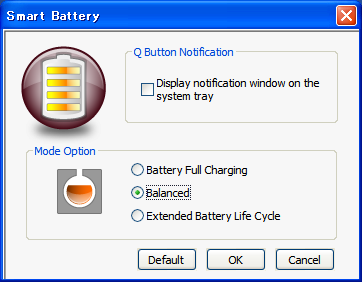
「Q Button Notification」はシステムトレイにアイコンを常時表示させるかどうかだけの設定なので、ご自由にどうぞ。「Mode Option」がキモの設定部分で、各設定は(チップヘルプに表示されますが)以下のようになっています。
- Battery Full Charging – 100%までフル充電。つまり制限なしのデフォルト状態で、ソフトを入れる前と変わらない。
- Balanced – 75%まで充電。
- Extended Battery Life Cycle – 50%まで充電。
デフォルト状態は「Battery Full Charging」なので、「Balanced」か「Extended Battery Life Cycle」に変更する必要があります。どちらにするかは好みによりますが、「基本的にバッテリ駆動ではほとんど使わない」なら50%までの充電でも十分 でしょう。前述のとおりリチウムイオンバッテリーは充電容量を50%前後の状態にして保管 *
が望ましいらしいので。
インストール後の挙動について
最初は勘違いしたのですが、このソフトは(少なくとも自分が試した環境では)「選択した設定値で自動的に充電が止まる」というものではありません。 「充電が設定値に達した瞬間に、充電の値が100%に切り替わる」という挙動をします。要するにやってることは「充電の限界値をマシンやOSからごまかす (偽装する)」ということなのでしょう。
設定値に達して100%充電に偽装されたバッテリーは、BIOSとOS(Windows)の両方から完全に100%に充電されたバッテリーのように 表示されます。もちろんBIOSレベルでフル充電されていることになっているので、電源を切ってACアダプタを差し直しても充電はされず、バッテリー内部 では設定値の75%か50%の充電量が保たれます。確かに「電源ONでOSが起動しているときは充電されないが、電源を切るとフル充電される」では意味が ないので、挙動としては理にかなっていると思います。
設定を変えて充電量を変えたい場合
(初回の設定時を含めて)100%充電の設定からBalancedなどに変えたい、あるいは外で使いたいのでバッテリーを100%充電したい、など の充電の設定値を変えたい時は、作業に一手間必要になります。設定を変更しても即座にバッテリーやシステムには反映されません。
まずSmart Batteryの設定を変更したい値に変えて、その後バッテリー駆動のまま使ったり放置したりしてバッテリーの残量を減らしてください。例えば充電量を 50%に制限している場合は、表示は100%でもバッテリー自体は50%までしか充電されていないので、あっという間にバッテリー残量が減っていくはずで す。逆に初回の設定時などはフル充電から減らすことになるので多少は時間がかかるでしょうが、いずれにせよ充電量を減らす必要があるのでバッテリー駆動で 起動させておきます。(ノートPCはバッテリー残量が少なくなると自動的に休止かスタンバイモードに移行するはずなので、無操作で休止・スタンバイになる 設定を解除しておけば、電源プラグを抜いて放置しておくだけでもOKのはず。)
頃合いを見計らって電源プラグを差し直せば、自動的に充電モードに移行して「Battery Full Charging」ならバッテリーの限界まで充電され、「Balanced」なら充電量が75%、「Extended Battery Life Cycle」だと50%になった瞬間にバッテリー残量が100%に切り替わって充電が終わります。(テスト環境ではギリギリではなく、余裕を見て 20~30%ぐらいまで減らしてから充電した。)
なおテスト環境では特に問題は起きませんでしたが、使用PC環境(ハードやソフト)によっては設定を変えたあとにPCを再起動した方がいいかもしれません。
正常に動作しない場合
古すぎるノートPCでは動作しない可能性があります。2004年製のDELLのXPマシンにインストールしてテストしたところ、最初は 「Battery Full Charging」から設定値を変えても充電は止まらず、Smart Batteryは機能しませんでした。この時は念のためBIOSを最新版にアップデートしてみましたが、そこで始めて動作しました。
あくまで自己責任になりますが、メーカ側で新しいBIOSが用意されている場合、それに更新すれば同様に動くようになるかもしれません。
